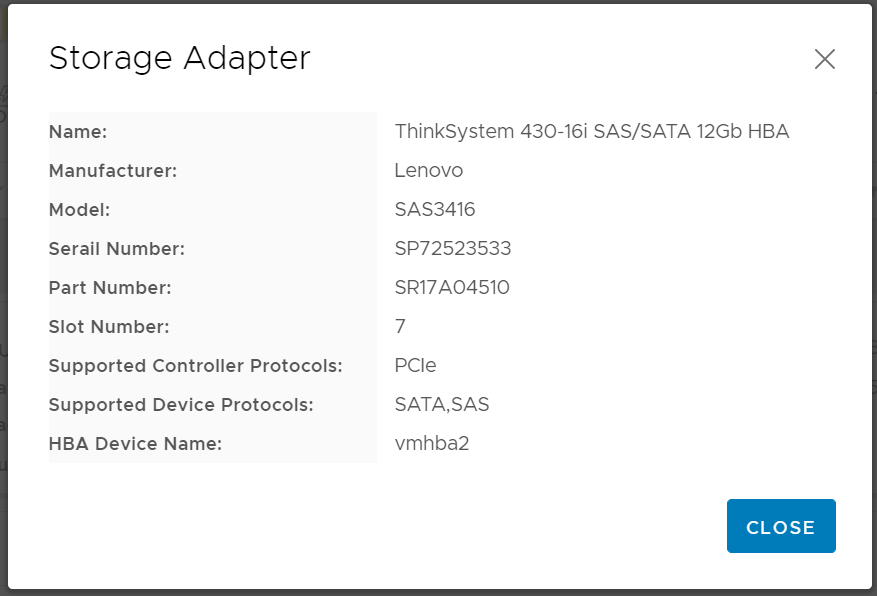Visualización de información de disco vSAN
La página Topología del hardware proporciona una vista virtual de los discos instalados en las ranuras de servidor.
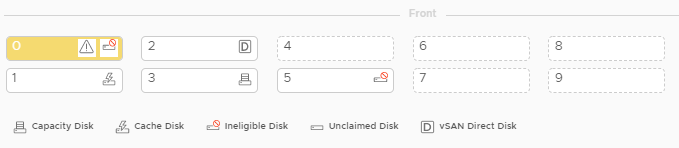
Ubicación del disco: la ranura sin discos instalados se muestra con líneas punteadas.
Estado del disco: los distintos colores indican diferentes estados del disco:
Blanco: estado normal
Amarillo: estado de advertencia
Rojo: estado crítico
Tipo de disco: a la derecha de cada ranura se muestran los iconos de tipo de disco del disco de capacidad, disco caché, disco no disponible, disco no reclamado y disco directo vSAN.
Si el disco seleccionado pertenece a un grupo vSAN, otros discos en el mismo grupo vSAN se resaltarán con una línea de color negro sólido.
En VIEW ACTIONS (Ver acciones):
Mostrar leyendas de iconos: esta opción muestra los iconos utilizados para representar el tipo de disco de los discos en una vista de topología, incluidos el disco caché, el disco de capacidad, el disco no disponible, el disco no reclamado, el disco directo vSAN y la bahía vacía. Para ocultar las leyendas de iconos, vuelva a hacer clic en Show Icon Legends (Mostrar leyendas de iconos).
Mostrar grupos de discos: esta opción agrega una nueva columna Disk Group (Grupo de discos) en la tabla de detalles del disco y muestra el grupo de discos en los discos en la vista de topología. Para ocultar los grupos de discos, vuelva a hacer clic en Show Disk Groups (Mostrar grupos de discos).
El disco seleccionado se resaltará en la tabla siguiente que indica en detalle la información física y lógica del disco, incluida Bay (Bahía),Drive Type (Tipo de unidad), Controller (Controlador), Status (Estado), Capacity (Capacidad) y Media (Medios).
- Si hacen clic en el enlace Grupo de discos en la vista de topología, se resaltarán todos los discos asociados del grupo de discos en la tabla de discos.NotaPueden hacer clic en el nombre del controlador para ver más detalles.Figura 2. Detalles del controlador